「プログラムから開く」リストに表示するプログラムを登録する
LibreOfficeをインストールしてからOpenOfficeをアンインストールすると、多くの種類のOfficeドキュメント(odt、ods、doc、xls、rtfなど)のすべてのファイルがどのアプリケーションにも関連付けられなくなります。短い方法でファイルをアプリケーションに関連付けようとすると(右クリック>開く>リストからプログラムを選択)、LibreOfficeアプリケーションがリストに表示されません。 [参照]ボタンをクリックしてLibreOffice3フォルダー内の実行可能ファイルを選択すると、プログラムがリストに追加されないため、選択できません。
これにより、すべてのファイルタイプを長い道のりで関連付ける必要があります(Windowsエクスプローラー>ツール>フォルダーオプション>ファイルタイプなど)。
Windows XPの「プログラムから開く」アプリケーションリストから選択できるように、アプリケーションを「登録」する方法はありますか?
ありがとう!
これはLibreOffice固有のもののようです。 LibreOfficeと出来上がりを再インストールしました!すべてのアプリケーションが「プログラムから開く」リストで利用可能になり、ファイル拡張子を簡単に関連付けることができるようになりました。一般的な支援を提供してくれたすべての人に感謝します。そもそもLireOfficeのインストールが不完全であると思われる場合は、それほど一般的には質問しなかったでしょう。たぶん、このケースは、OpenOfficeをアンインストールする前にLibreOfficeをインストールした後、この種の問題を抱えている他の誰かを助けることができます。
VistaおよびWindows 7で「プログラムを開く」にプログラムを追加する方法 :を参照してください。
ファイルを右クリックして[プログラムから開く]をクリックすると、登録済みのプログラムのリストが[プログラムから開く]ウィンドウに表示され、そこから選択できます。これにより、プログラムを登録して[プログラムから開く]リストに追加する方法が示されます。
私のために働いた(WinXPで)
- regedit
- キーHKEY_CLASSES_ROOT\Applications \内でVLC/VideoLANに関するキーを検索します
- hKEY_CLASSES_ROOT\Applications \内のVLCに関するキーを削除します
- レジストリを閉じる
- 通常のように[プログラムから開く...]ダイアログを試してください(プログラムの参照など)VLCメディアプレーヤーが最終的に[ダイアログで開く]リストに表示されます
ファイルの関連付けを作成する最も簡単な方法は、ドキュメントを(関連付けたいファイル拡張子を付けて)開きたいプログラムにドラッグすることです。次にマウスの右ボタンでファイルをクリックすると、プログラムが「プログラムから開く」リストに表示されます。
ファイルの関連付けを作成するプロセスを明確にするために:
まず、プログラムに関連付けるタイプのファイルを見つけます。
アイコンを右クリックすると、メニューが表示されます。 [プログラムから開く...]を選択します。そのファイルタイプを開くプログラムを選択するように求めるウィンドウが開きます。
リストからプログラムを選択します。
プログラムがリストにない場合は、[その他]を選択して、ハードドライブ上の別のファイルまたはプログラムに移動します。
レジストリを変更するだけです。
HKEY_CLASSES_ROOT\Applications\scalc.exe\Shell\new\command
デフォルト値を開き、LibreOfficeでOpenOfficeパスを変更します。
\ Documents and Settings\Default User\SendToで目的のプログラムへのショートカットを追加します。 RightClickを使用して、「送信先」を選択し、リストからプログラムを選択します。 (変更を認識するためにWindowsを再起動する必要がある場合があります)。
他のユーザー/すべてのユーザーに同じものを追加します。
私は非常によく似た問題を抱えていました。 Base、Draw、Math、およびWriter(Web)のファイルの関連付けを手動で設定することは可能でしたが、Calc、Impress、またはWriterではできませんでした。 (Windowsで)どの方法を使用しても、これら3つを具体的に選択しても、リストには表示されません。再インストールを試みるだけです。それがうまくいくかどうかあなたに知らせます!
私のシステムでは、以前にOpen OfficeをアンインストールしてからLibreOfficeをインストールして同じ問題が発生し、regeditを使用してswriter.exeを検索しましたが、Open Officeのアンインストールでは、HKEY_CLASSES_ROOT\Applications\swriter.exe\Shell\open\commandを残してすべてのレジストリエントリが削除されなかったことがわかりました「C:\ ProgramFilesOpenOffice\program\swriter.exe」としての値は、「C:\ Program Files\LibreOffice 4\program\swriter.exe」に置き換えられ、他のLibreOfficeexeおよびファイルエクスプローラーを参照して開くと、「C:\Program Files\LibreOffice 4\program\swriter.exe "とドキュメント
これを行うには、デフォルトのプログラムエディタのようなユーティリティを試すことができます。 [ファイルの種類の設定]、[プログラムで開くの変更]の順に移動します。変更するファイルの種類を選択し、必要なアプリケーションを追加/削除します